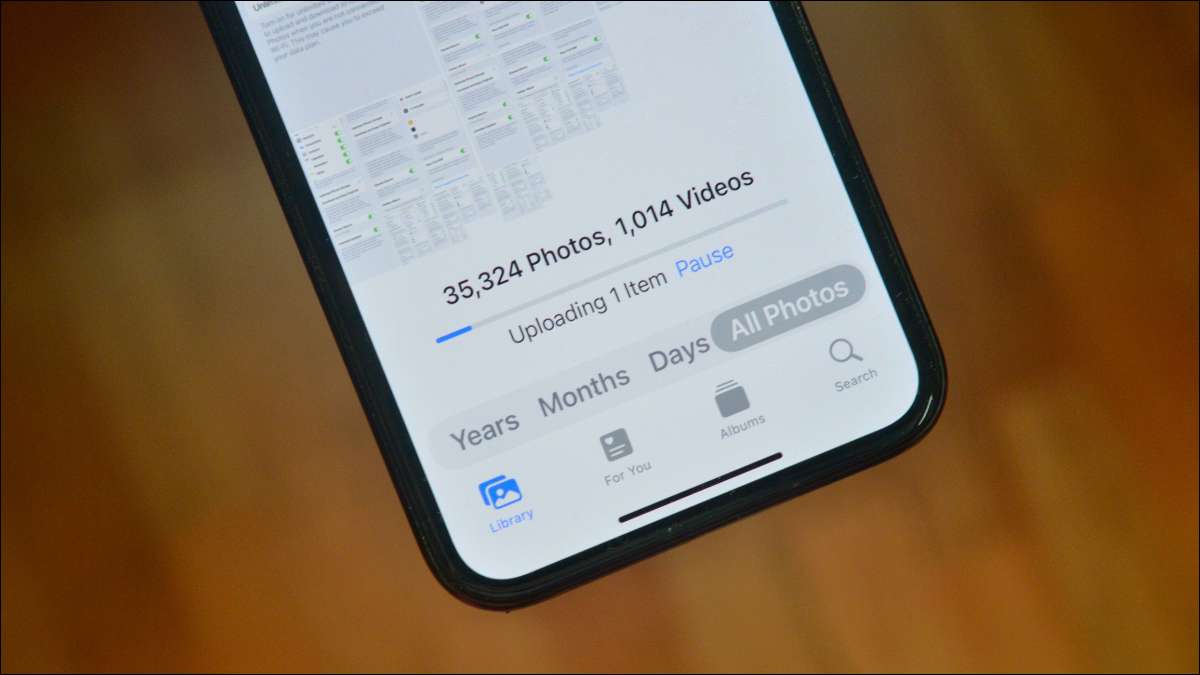
Foto yang Anda klik pada iPhone Anda adalah kenangan berharga yang tidak ingin Anda hilangkan hanya karena Anda kehilangan telepon. Yang terbaik adalah mencadangkan foto Anda. Cara termudah untuk melakukan itu adalah menggunakan iCloud.
Bagaimana foto iCloud bekerja
Ada banyak cara Anda dapat mencadangkan foto Anda. Anda dapat mentransfernya ke drive eksternal, komputer Anda, atau layanan cadangan pihak ketiga. Tetapi tidak ada yang akan berfungsi sebagai foto iCloud secara mulus.
iCloud. Apakah layanan sinkronisasi cloud Apple sendiri yang memungkinkan Anda menghidupkan kembali data seperti foto, pesan, dan aplikasi ke penyimpanan cloud mereka. Setelah diunggah, data ini dapat diakses di semua perangkat Apple Anda atau oleh Menggunakan situs web iCloud .
iCloud memulai dengan penyimpanan gratis 5 GB. Namun, jika Anda memiliki perpustakaan foto yang besar, Anda akan mau Upgrade ke salah satu paket berbayar . Anda bisa mendapatkan 50 GB penyimpanan seharga $ 0,99 / bulan, 200 GB penyimpanan seharga $ 2,99 / bulan, dan 2 TB penyimpanan sebesar $ 9,99 / bulan. Jika Anda menggunakan rencana 200 GB atau lebih tinggi, Anda dapat berbagi ruang penyimpanan dengan anggota keluarga Anda.
TERKAIT: Cara Meningkatkan Ruang Penyimpanan iCloud Anda
Cara Mengaktifkan Cadangan Foto iCloud di iPhone
Untuk memulai, buka aplikasi "Pengaturan" di iPhone Anda.

Buka bagian "Foto".
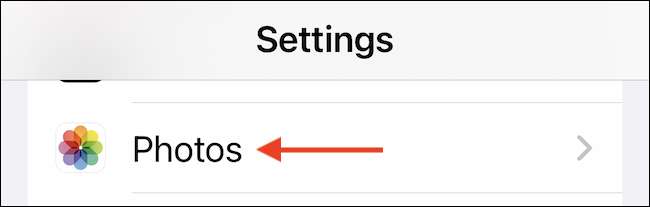
Ketuk tombol di sebelah opsi "iCloud Photo" untuk mengaktifkan fitur.
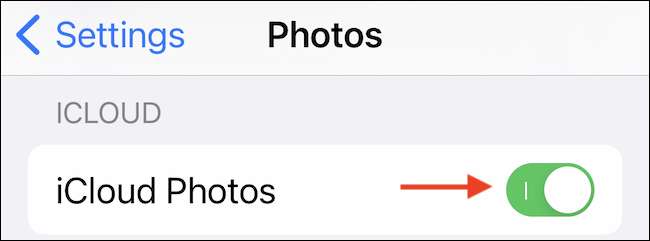
Dan hanya itu. Seketika, iPhone Anda akan mulai mengunggah foto dari galeri Anda ke iCloud.
Menyesuaikan dan mengoptimalkan cadangan iCloud Anda
Setelah fitur diaktifkan, Anda dapat menyesuaikan apa yang terjadi setelah foto diunggah ke iCloud. Jika iPhone Anda kehabisan penyimpanan, Anda dapat memilih untuk hanya menyimpan versi terkompresi dari foto yang diunggah di galeri Anda.
Di bagian "Foto", pilih opsi "Optimalkan Penyimpanan iPhone" untuk hanya menyimpan versi foto yang dikompresi secara lokal. Fitur ini berfungsi secara otomatis dan hanya menendang ketika iPhone Anda kehabisan ruang penyimpanan. Versi resolusi penuh dari foto dapat diunduh kapan saja dengan iCloud.
Jika Anda memiliki ruang penyimpanan yang cukup, pilih opsi "Unduh dan Jaga Dasar". Seperti namanya, itu akan membuat perpustakaan lengkap dari semua foto Anda di iPhone.

Anda juga dapat menyesuaikan bagaimana fitur iCloud Photos menggunakan data seluler. Pada halaman "Foto", buka bagian "Data Seluler" (mungkin diberi label sebagai "data seluler" di beberapa daerah.).
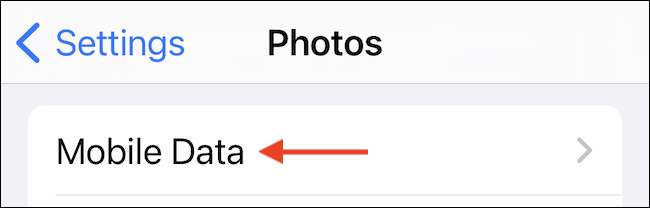
Di sini, Anda dapat mengaktifkan atau menonaktifkan fitur "Data Seluler" (atau "Seluler") tergantung pada rencana seluler Anda. Ketika dinonaktifkan, aplikasi foto hanya akan mengunggah foto saat Anda menggunakan Wi-Fi.
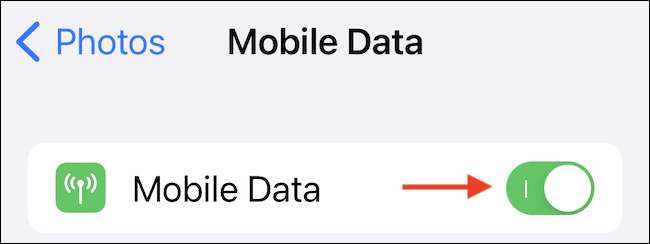
Di sisi lain, jika Anda memiliki paket data tanpa batas, Anda dapat mengaktifkan fitur "Pembaruan Tidak Terbatas". Ini menggunakan data seluler untuk mengunggah dan mengunduh foto dari iCloud tanpa batasan apa pun.
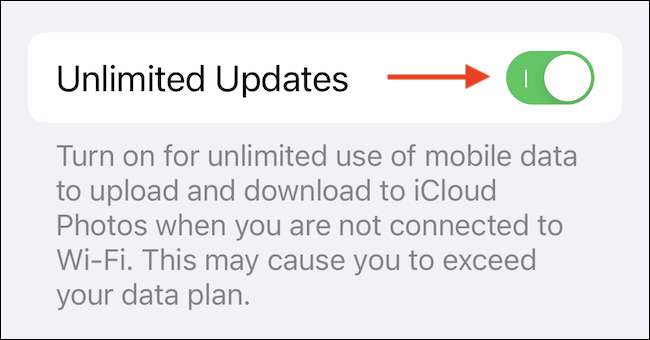
Sekarang fitur ini diatur, foto atau video baru apa pun akan diunggah ke iCloud secara instan (bersama dengan semua foto dan video lama Anda di perpustakaan). Untuk memeriksa kemajuan, buka aplikasi Foto dan buka tab "Perpustakaan" atau album foto "Hapus". Di bagian bawah, Anda akan melihat bilah kemajuan unggah.
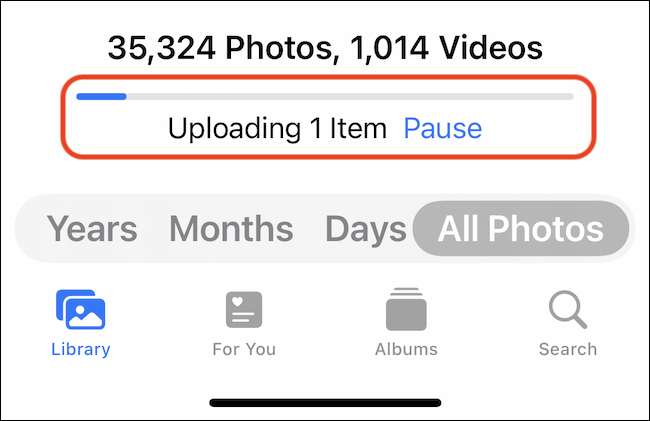
Jika Anda kehabisan ruang penyimpanan iCloud atau jika Anda bergeser ke layanan cadangan yang berbeda, Anda dapat menonaktifkan foto iCloud kapan saja. Buka aplikasi Pengaturan, buka bagian "Foto", dan ketuk sakelar di sebelah opsi "iCloud Photo".
Sekarang foto Anda aman dan sehat, Anda harus meluangkan waktu untuk meningkatkan beberapa tembakan favorit Anda. Anda bahkan tidak memerlukan aplikasi pihak ketiga! Gunakan saja Editor Built-in di aplikasi Foto untuk menerapkan filter dan menyempurnakan beberapa detail. Selamat mengedit!
TERKAIT: Cara mengedit foto di iPhone Anda (menggunakan aplikasi Foto)







